Come eseguire il downgrade da iOS 17 beta a iOS 16

Preoccupato che la versione beta di iOS 17 sia instabile o piena di bug o che alcune app non funzionino? È ora di tornare a iOS 16
Quando sai come eseguire AirPlay su una Apple TV, puoi iniziare a pensare a come utilizzare questa fantastica funzionalità. Per cominciare, puoi usarlo per mostrare cosa c'è sullo schermo del tuo iPhone o iPad senza doverlo passare in giro. Puoi anche passare dalla visione di video sul tuo iPhone alla visualizzazione su uno schermo più grande. Sicuramente sarà meglio per i tuoi occhi!
Qui ti mostreremo come fare entrambe le cose mentre esploriamo anche come puoi riprodurre l'audio AirPlay anche su Apple TV . È davvero facile da fare e richiede pochissime impostazioni oltre a garantire che sia il tuo iPhone che Apple TV siano sulla stessa rete. Il resto è il caso di premere una manciata di pulsanti per avviare e interrompere.
Come eseguire AirPlay su una Apple TV: connettiti al Wi-Fi
Prima di tutto, assicurati che il tuo iPhone e Apple TV siano connessi alla stessa rete Wi-Fi.
1. Sul tuo iPhone, avvia l'app Impostazioni e tocca Wi-Fi , quindi attiva il pulsante Wi-Fi e seleziona una rete .
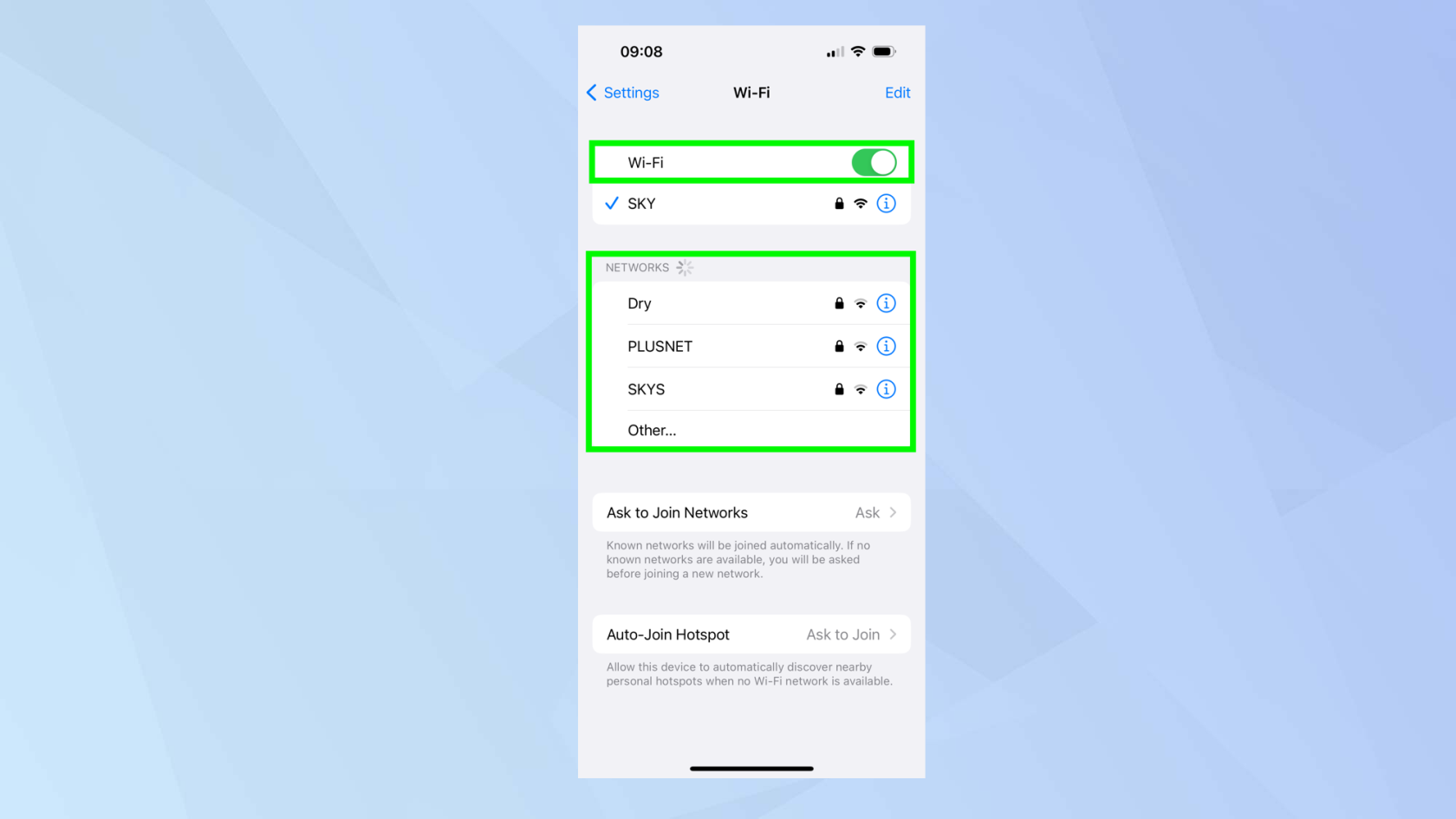
(Credito immagine: futuro)
2. Su Apple TV, avvia l'app Impostazioni , scorri verso il basso e fai clic su Rete , quindi seleziona Wi-Fi e scegli Rete .
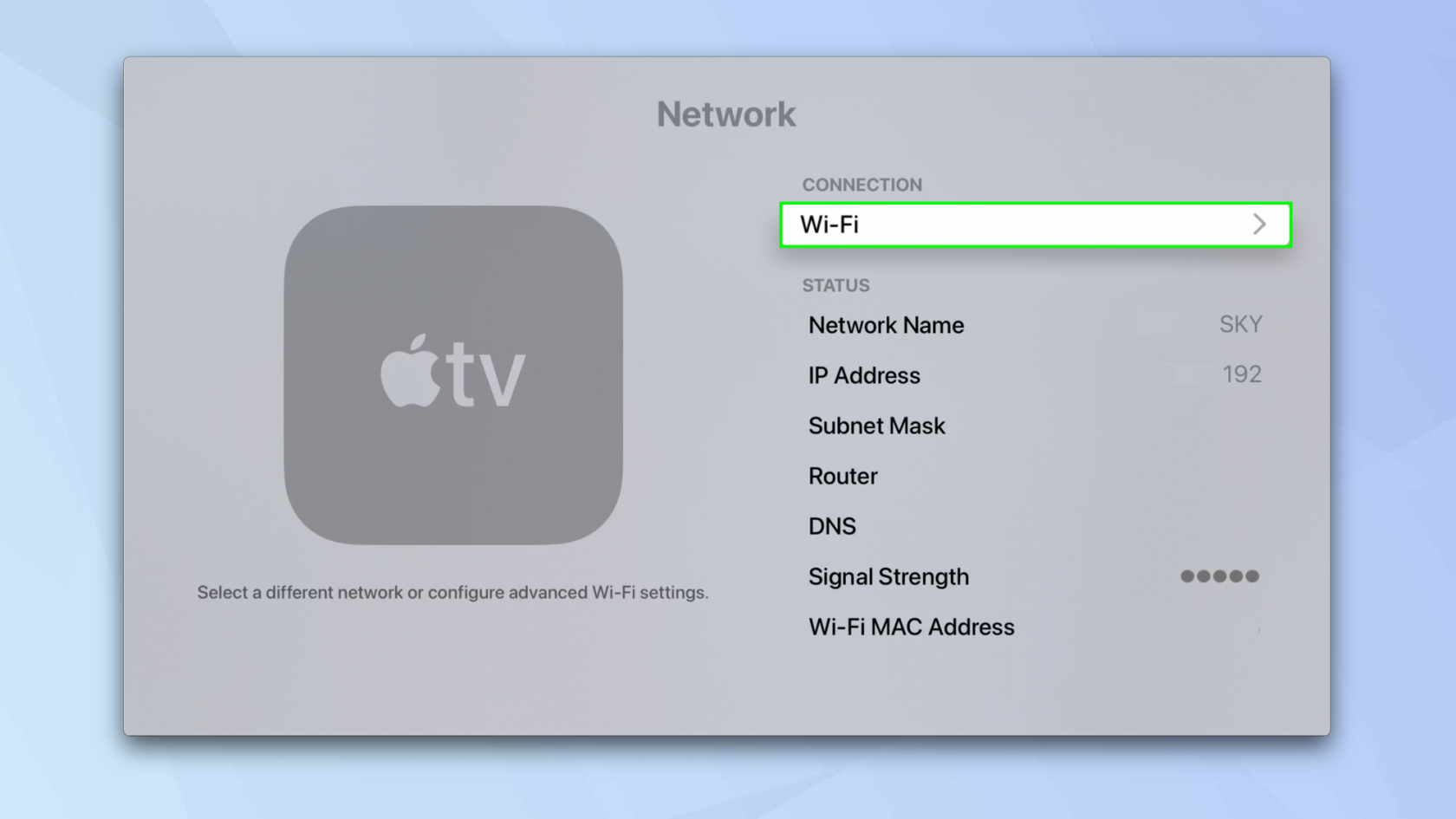
(Credito immagine: futuro)
Come eseguire AirPlay su Apple TV: mirroring dello schermo
Qui, useremo AirPlay per eseguire il mirroring dello schermo del tuo iPhone su una Apple TV.
Ma attenzione: tutto ciò che fai sullo schermo del tuo iPhone verrà visualizzato sul televisore collegato al dispositivo Apple TV, quindi fai attenzione ad aprire app private come banche o social media quando il mirroring è attivo.
1. Scorri verso il basso dall'angolo in alto a destra dello schermo per aprire il Centro di controllo (a meno che tu non abbia un iPhone TouchID, nel qual caso scorri verso l'alto dal bordo inferiore ).
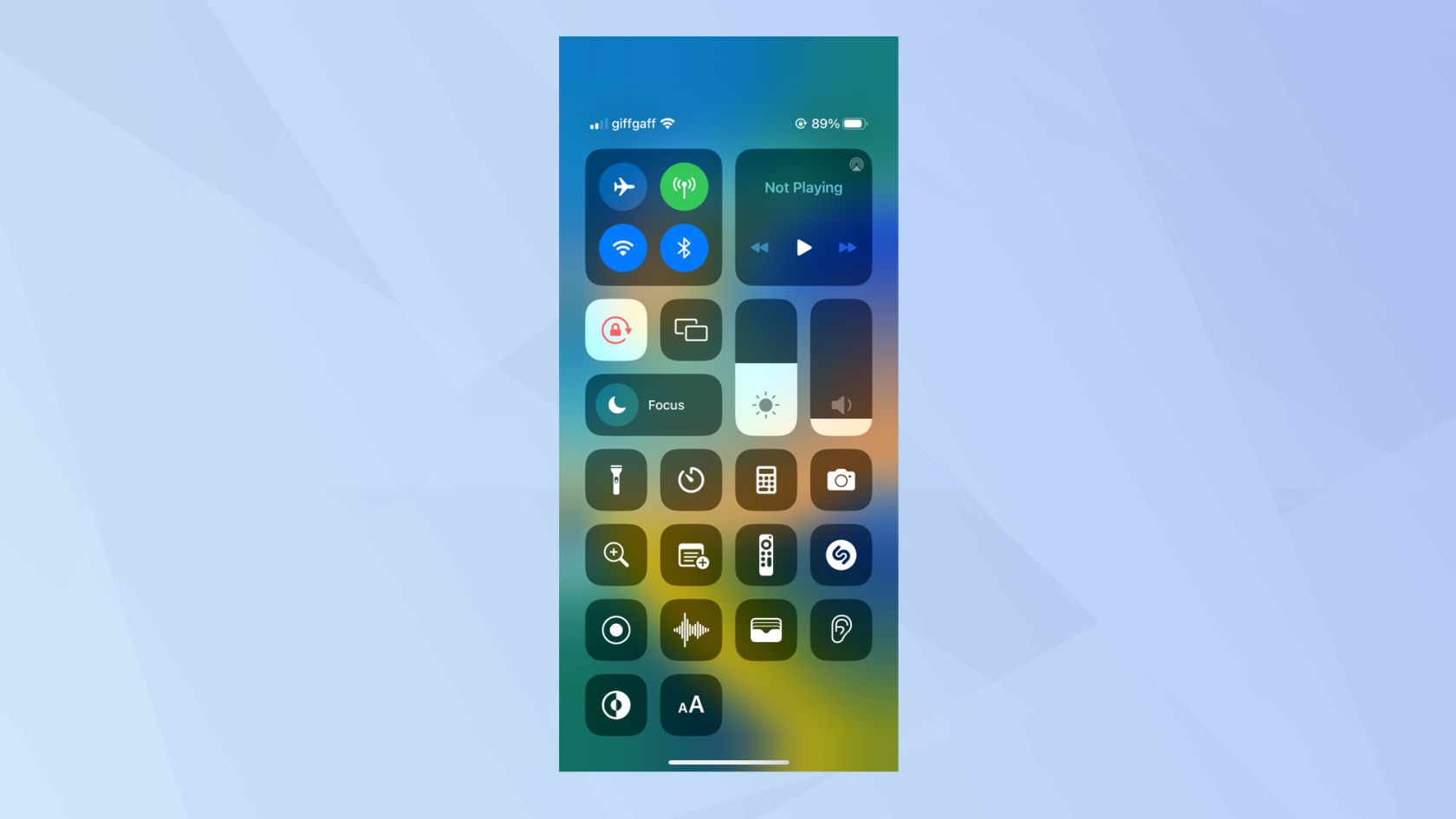
(Credito immagine: futuro)
2. Ora tocca l'icona Screen Mirroring .
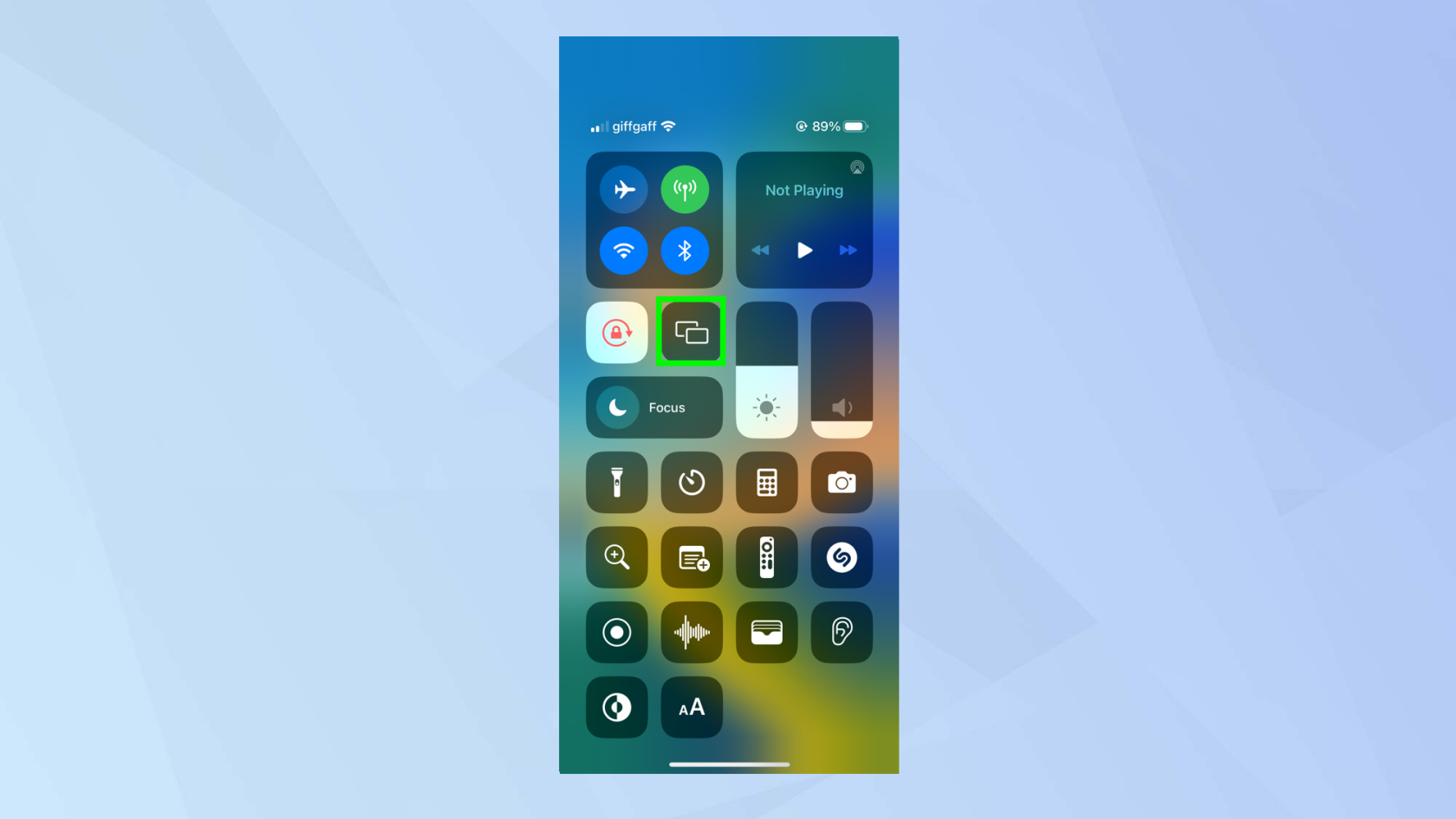
(Credito immagine: futuro)
3. Seleziona la tua Apple TV dal menu.
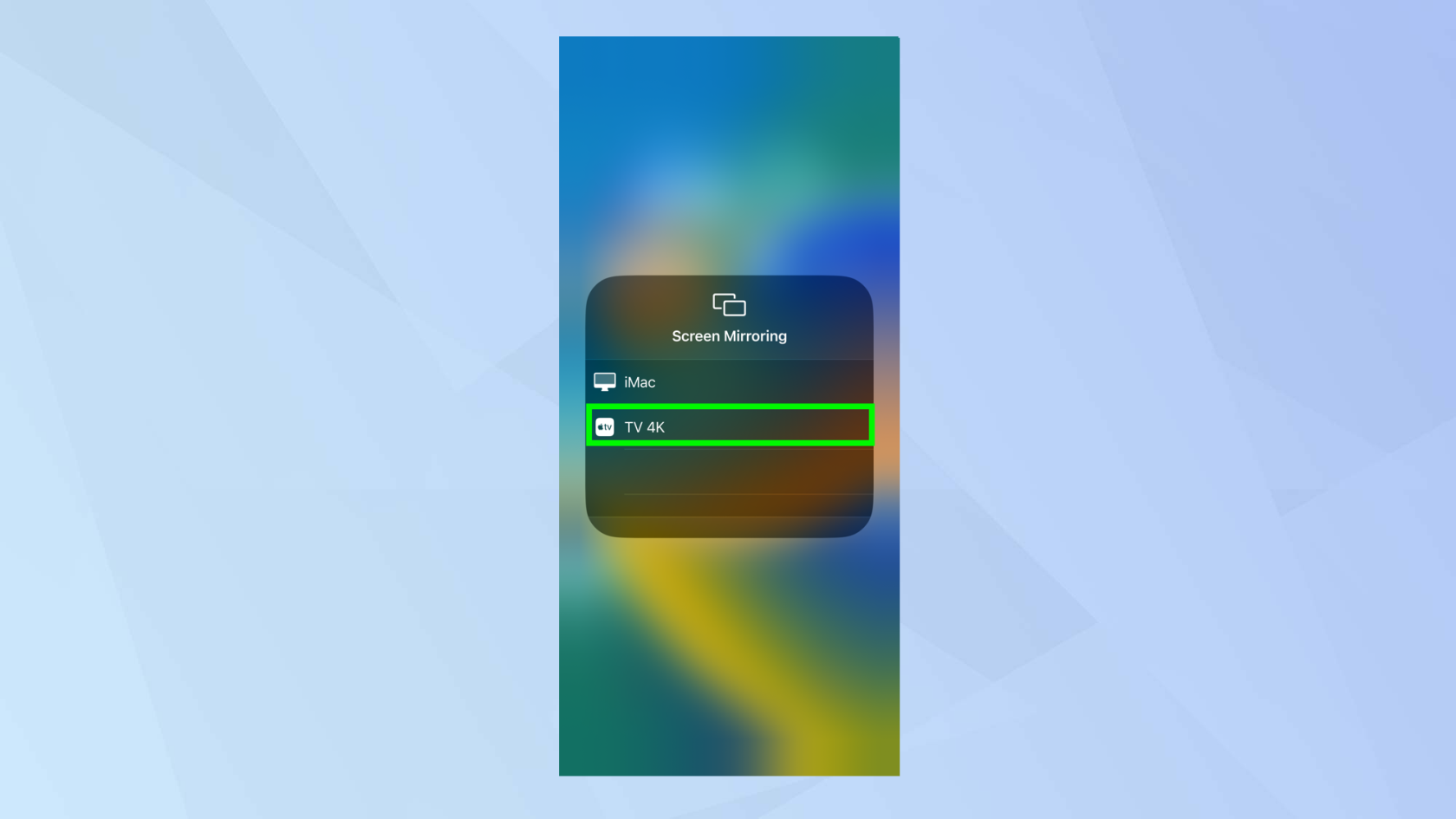
(Credito immagine: futuro)
4. Tocca un punto qualsiasi al di fuori della casella del menu per tornare al Centro di controllo, quindi utilizza normalmente il tuo iPhone . Tutte le tue azioni verranno riprodotte su Apple TV.
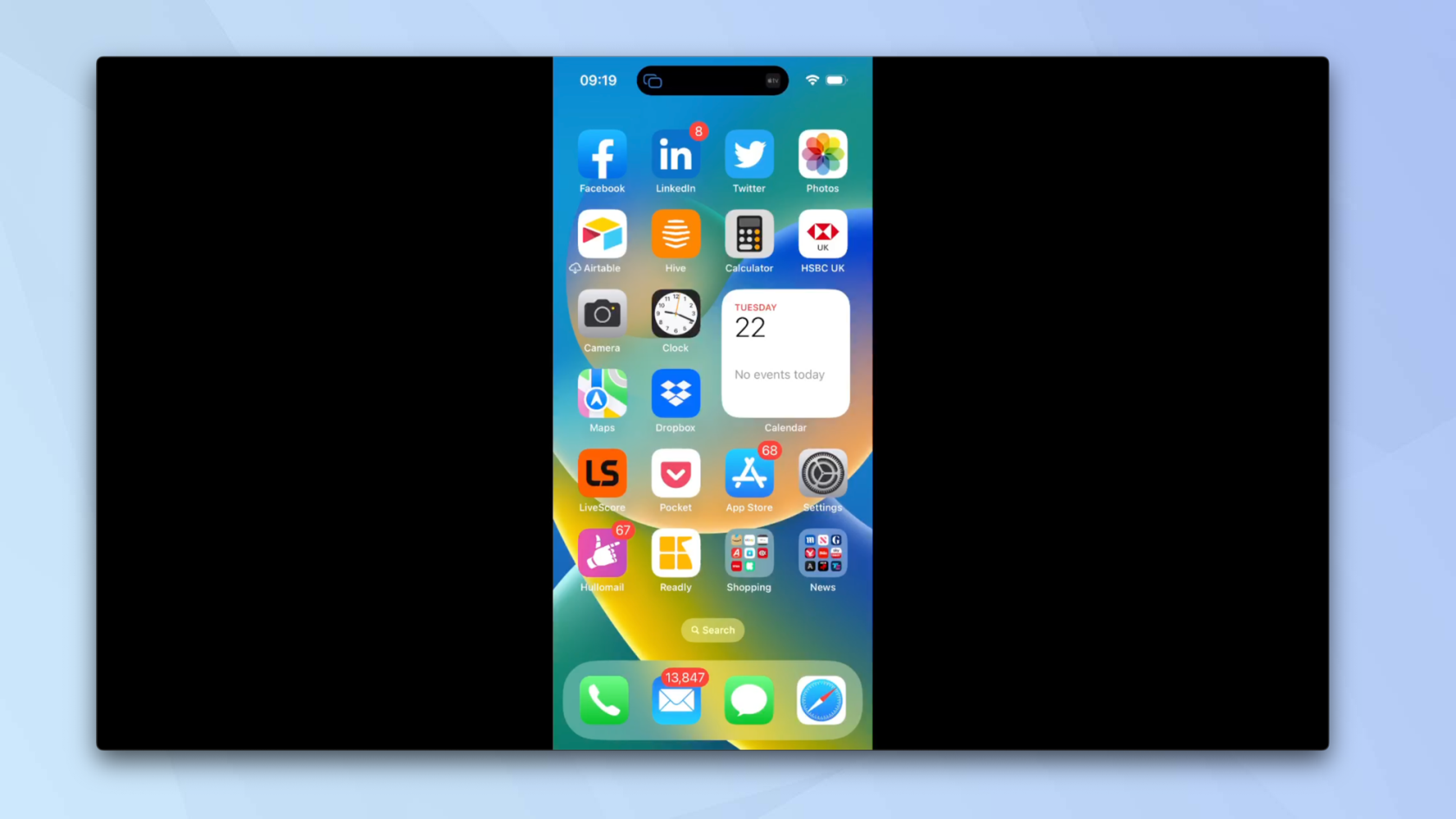
(Credito immagine: futuro)
5. Per terminare una sessione, avvia nuovamente il centro di controllo e tocca l' icona Screen Mirroring .
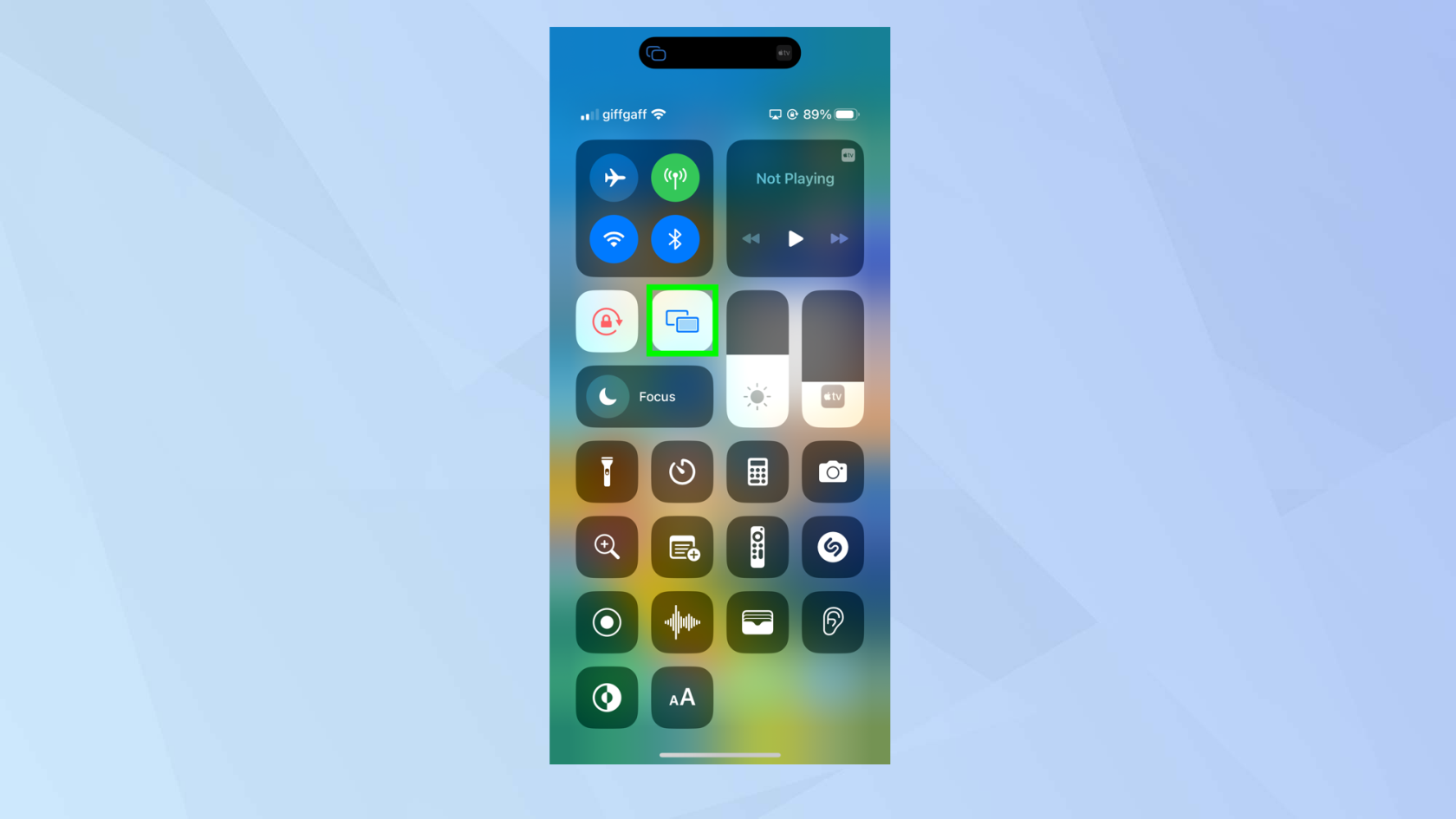
(Credito immagine: futuro)
6. Tocca Interrompi mirroring .
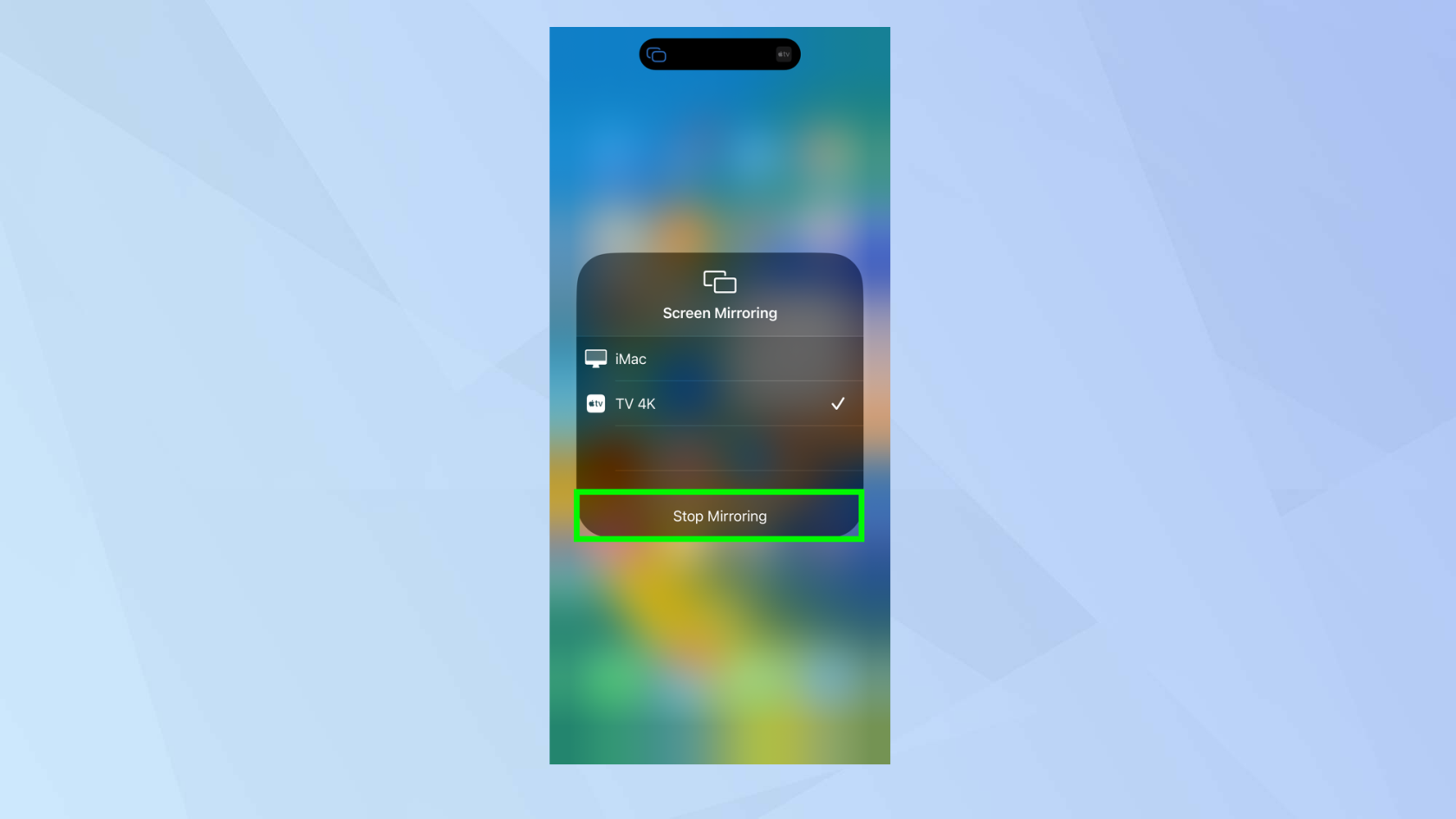
(Credito immagine: futuro)
Come eseguire l'AirPlay su una Apple TV: video in streaming
Se hai un video sul tuo iPhone che vorresti guardare su uno schermo più grande, puoi trasmetterlo in streaming alla tua Apple TV utilizzando AirPlay.
1. Trova un video (magari su YouTube) e riproducilo . Ora tocca il video e seleziona l'icona Stream .
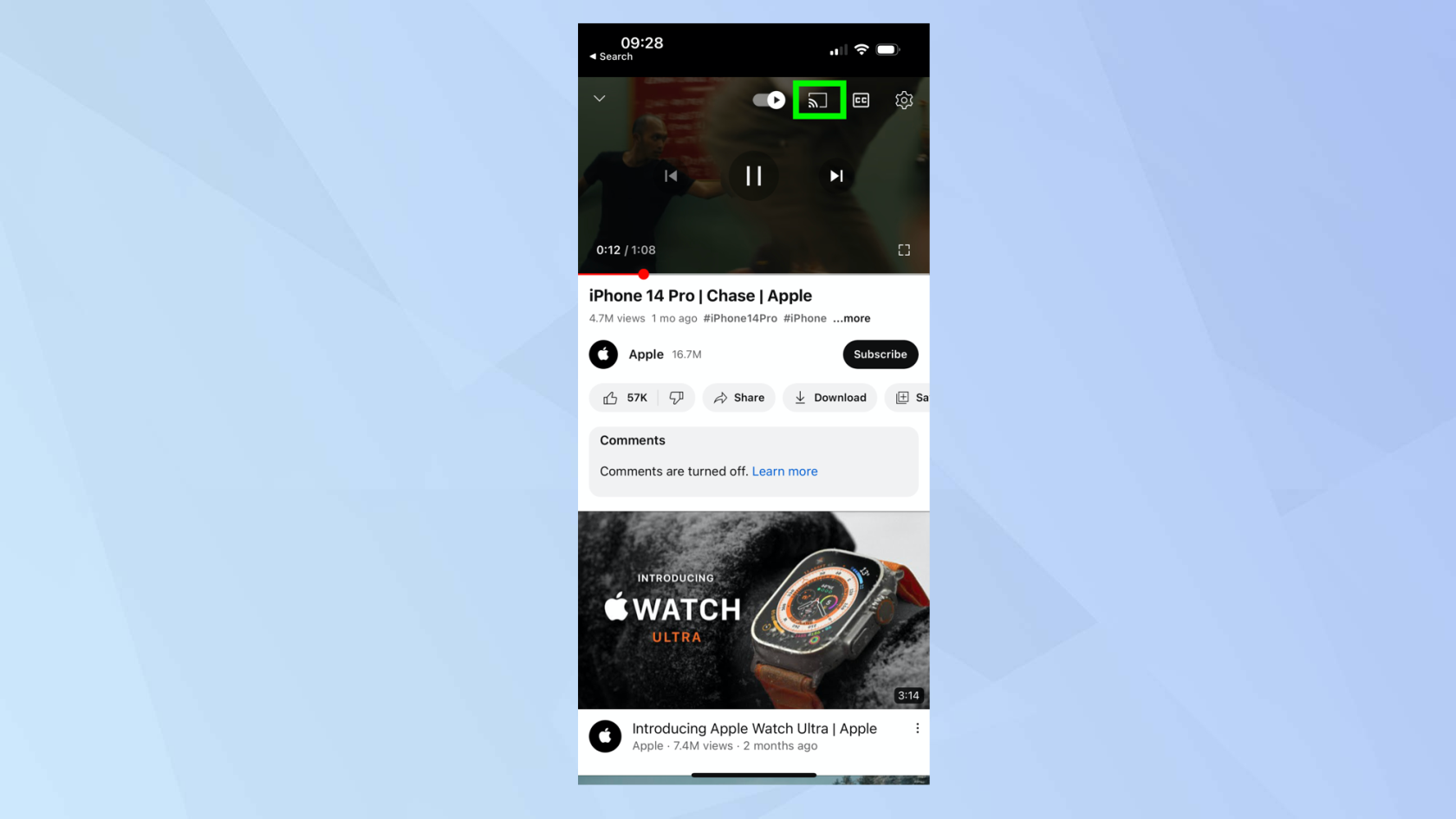
(Credito immagine: futuro)
2. Verrà visualizzato un elenco di dispositivi. Per Apple TV, seleziona Dispositivi AirPlay e Bluetooth .
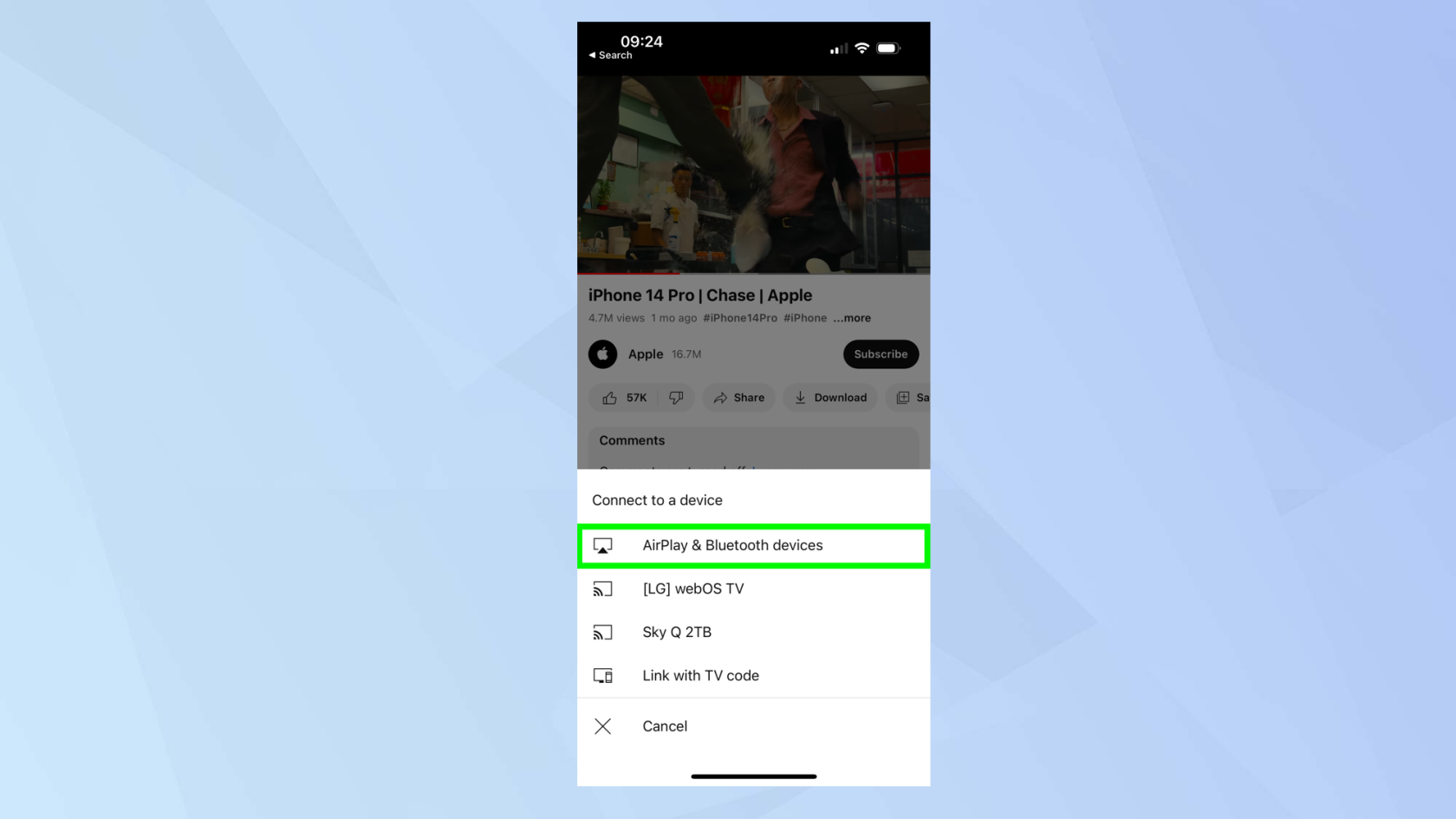
(Credito immagine: futuro)
3. Tocca il nome del tuo dispositivo Apple TV (abbiamo chiamato la nostra TV 4K ma potresti avere un nome diverso).
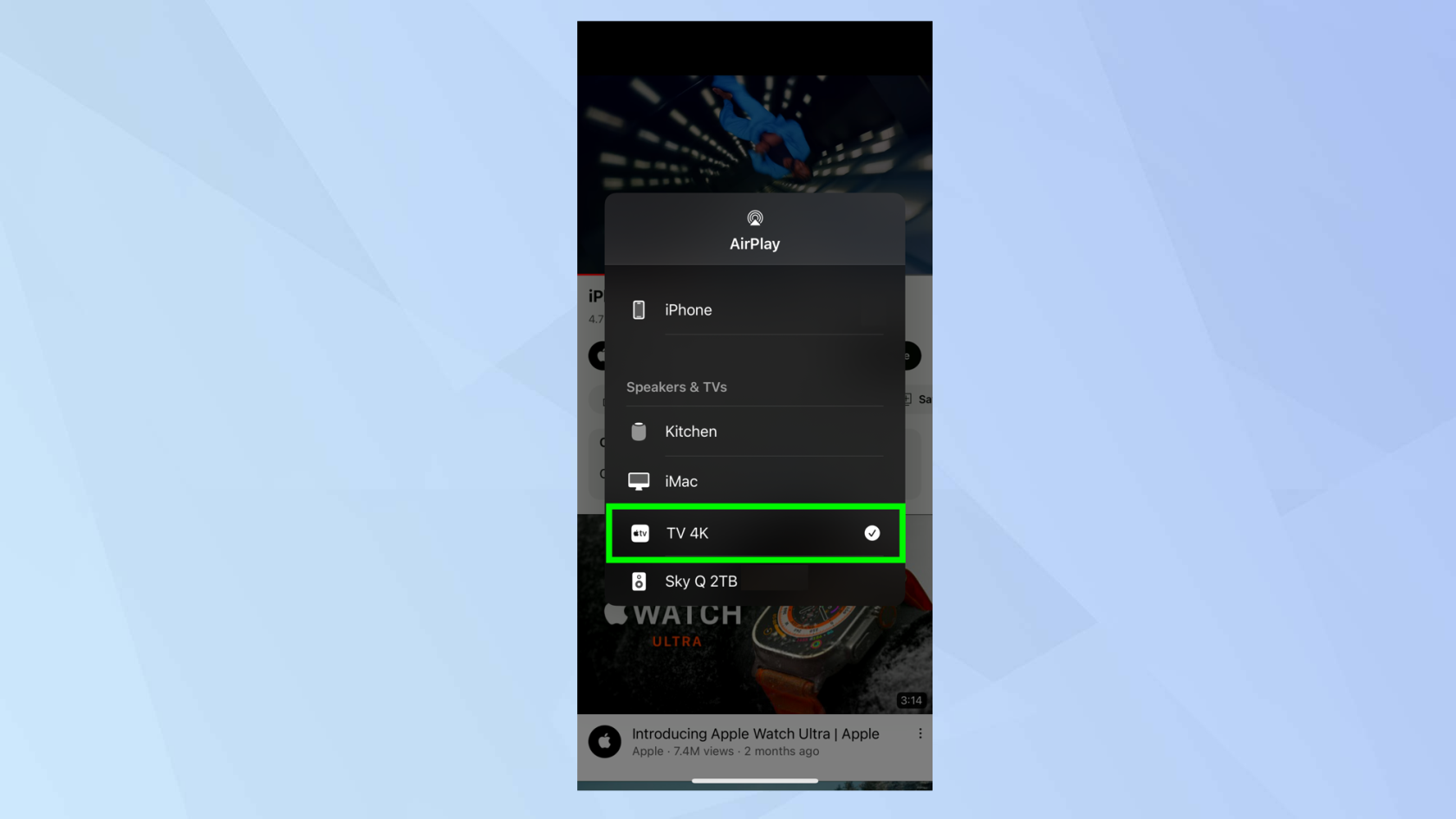
(Credito immagine: futuro)
4. Il video inizierà automaticamente a essere riprodotto sulla tua Apple TV. Sarai in grado di utilizzare i controlli sullo schermo per gestire la riproduzione del video.
Puoi utilizzare il telecomando della tua Apple TV per mettere in pausa e riprodurre il video, andare avanti o indietro, selezionare i sottotitoli, modificare l'audio o modificare le dimensioni dello schermo.
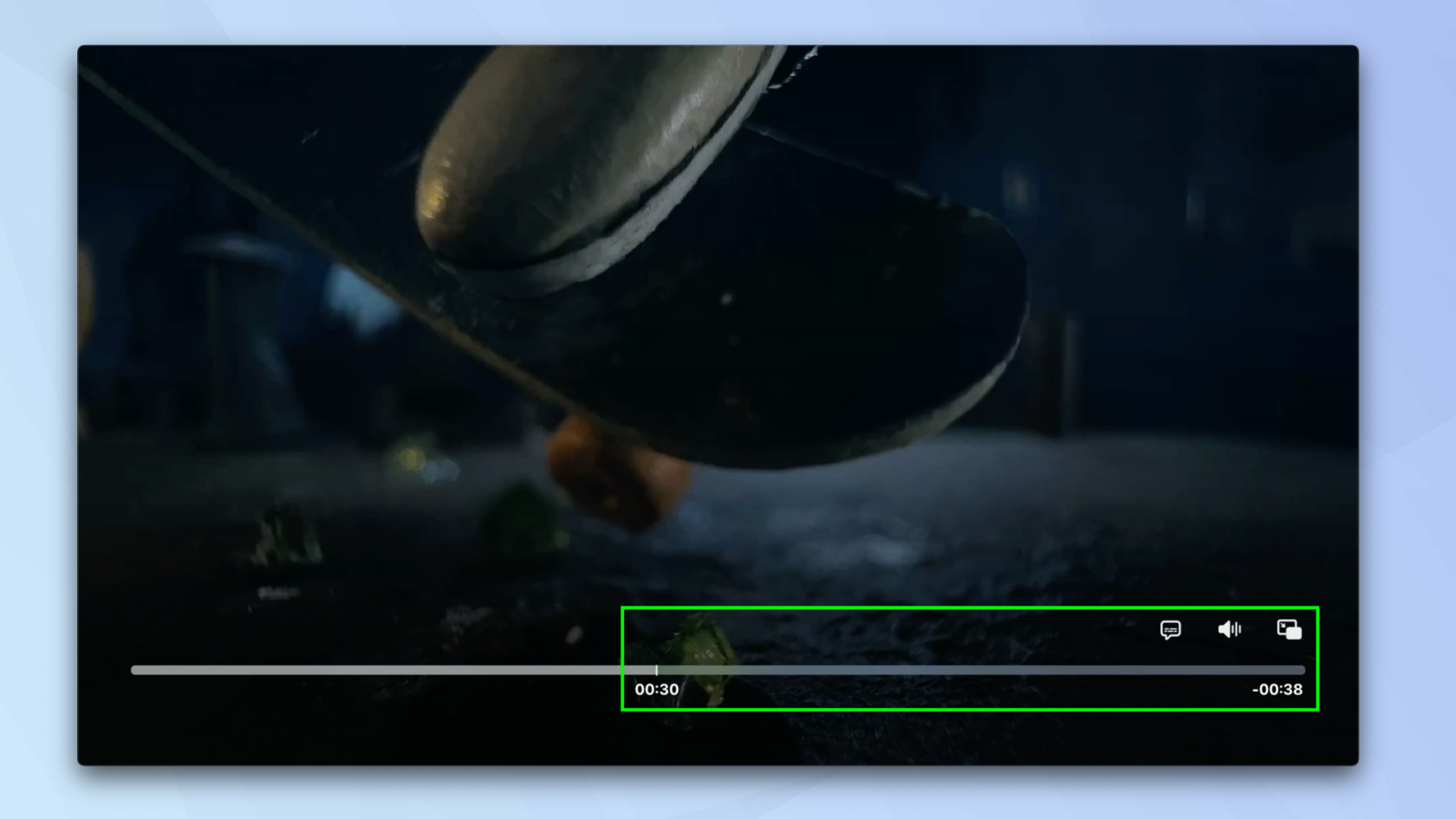
(Credito immagine: futuro)
5. Puoi terminare lo streaming AirPlay in qualsiasi momento. Prendi il tuo iPhone e tocca iPhone nel menu. Il video riprenderà a essere riprodotto sul tuo iPhone.
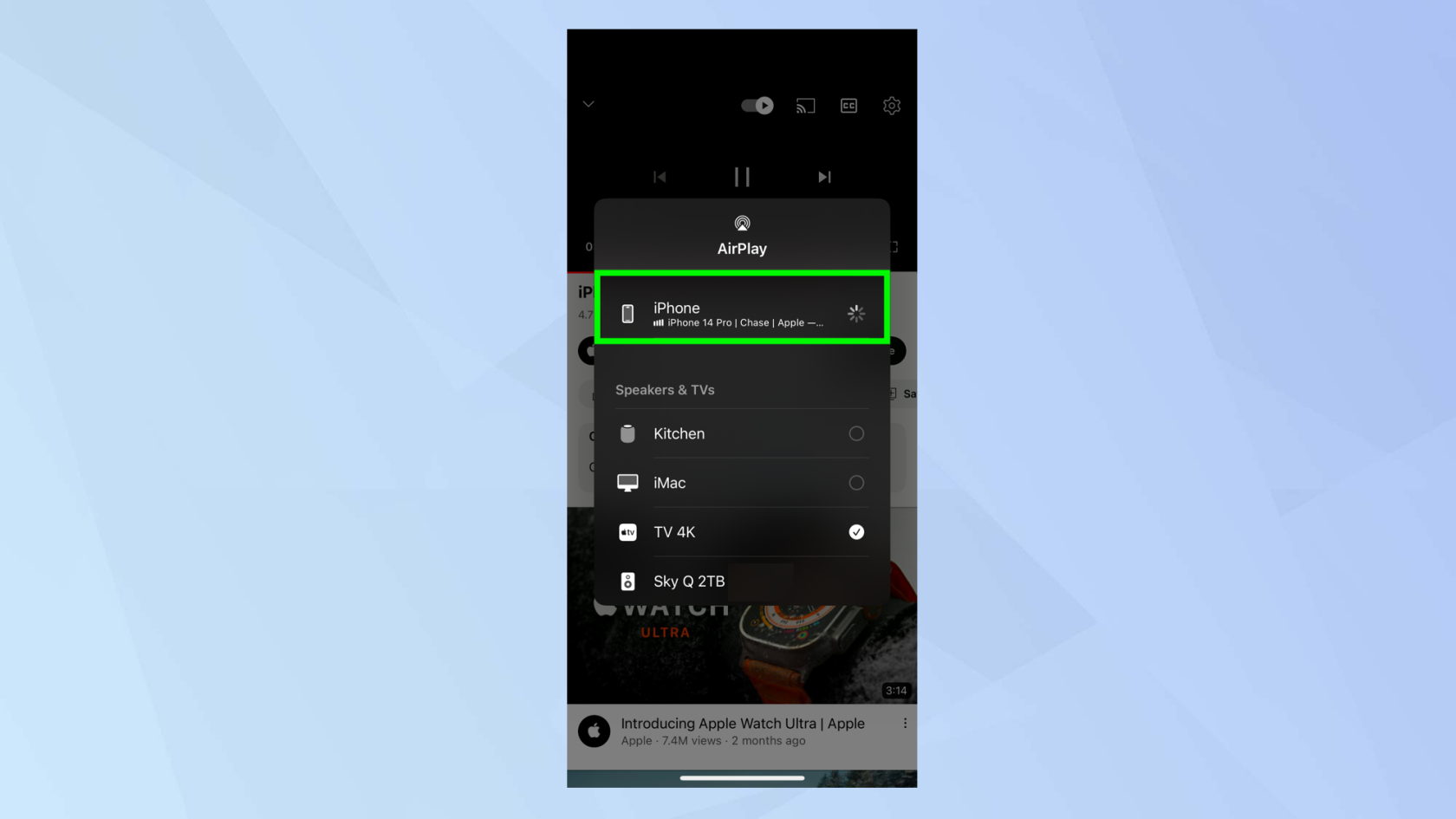
(Credito immagine: futuro)
Come eseguire AirPlay su una Apple TV: audio in streaming
Se stai riproducendo un brano sul tuo iPhone e desideri ascoltarlo tramite il televisore, puoi riprodurre i brani con AirPlay anche su Apple TV. Se la tua TV ha buoni altoparlanti, questa potrebbe essere un'opzione migliore rispetto all'utilizzo delle cuffie o degli altoparlanti del tuo iPhone.
1. Hai due scelte qui. Puoi riprodurre un brano nell'app Musica sul tuo iPhone o riprodurre un brano da un'altra posizione . In quest'ultimo caso, scorri verso il basso dall'angolo in alto a destra dello schermo per aprire Control Center (a meno che tu non abbia un iPhone TouchID, nel qual caso scorri verso l'alto dal bordo inferiore ).
Ora tocca l'icona AirPlay .
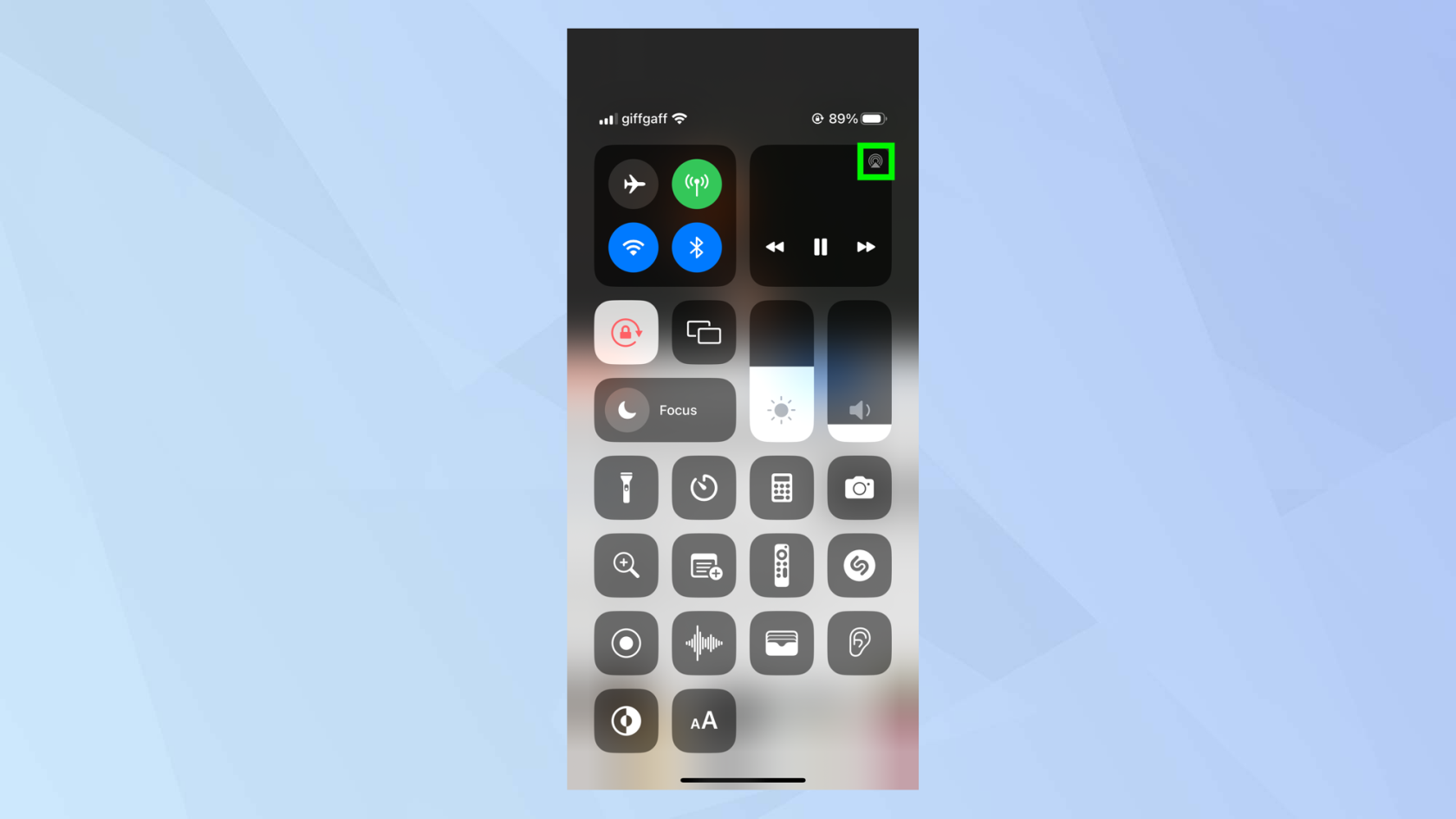
(Credito immagine: futuro)
2. Ora seleziona Apple TV dall'elenco dei dispositivi e il brano inizierà ad essere riprodotto in AirPlay sul tuo televisore.
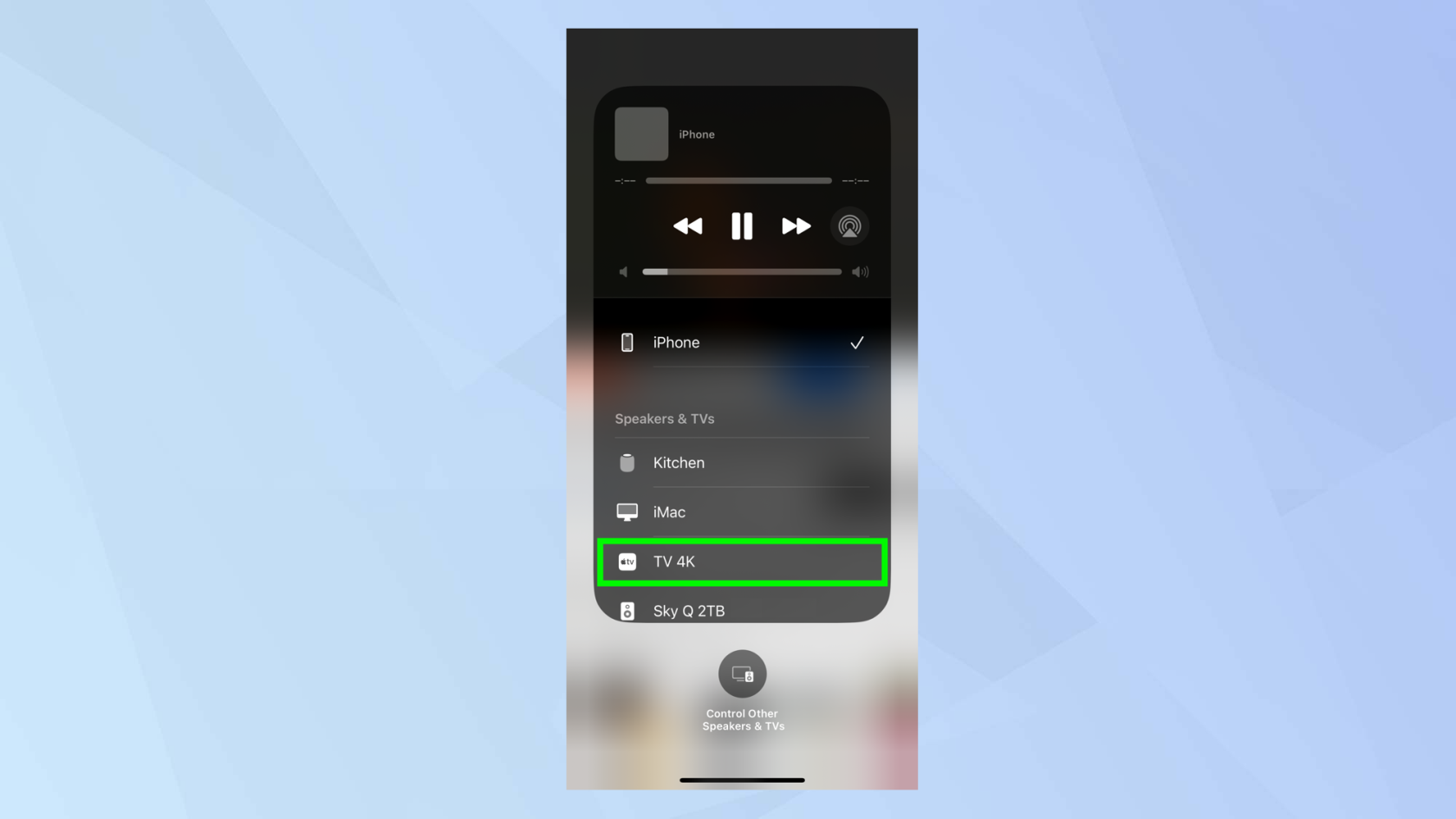
(Credito immagine: futuro)
3. Per interrompere la riproduzione su Apple TV, seleziona di nuovo il tuo iPhone .
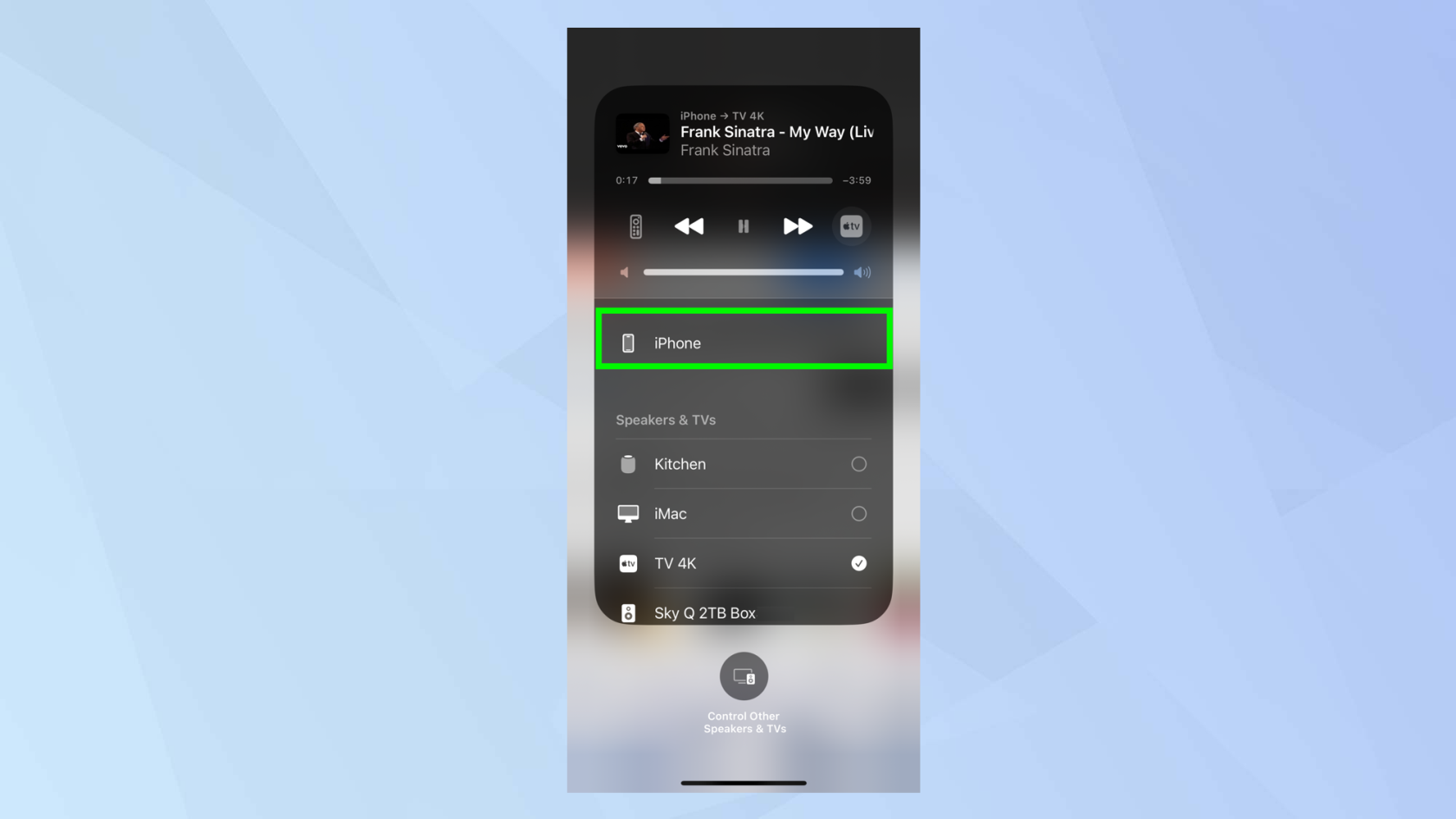
(Credito immagine: futuro)
Ed ecco fatto. Ora sai come eseguire AirPlay su Apple TV. Se non disponi di uno di questi dispositivi, perché non dai un'occhiata a come eseguire l'AirPlay su una TV Samsung o scopri come eseguire il mirroring di un iPhone sulla tua TV , purché sia compatibile con AirPlay 2! Tuttavia, consigliamo di prendere in considerazione l'acquisto di una Apple TV. Perché non dare un'occhiata a 5 motivi per acquistare l'Apple TV 4K in particolare?
Abbiamo una vasta gamma di tutorial a tema Apple e iPhone per aiutarti a conoscere la tua tecnologia. Perché non iniziare imparando come trovare la cartella di download del tuo iPhone e come configurare i farmaci su iPhone .
Preoccupato che la versione beta di iOS 17 sia instabile o piena di bug o che alcune app non funzionino? È ora di tornare a iOS 16
Ecco due modi per convincere Siri a dirigere gli articoli web nell'app mobile Safari.
Ecco come espellere l'acqua da un iPhone usando Siri
iOS 17 offre all'app Promemoria la possibilità di ordinare automaticamente le liste della spesa. Ecco come utilizzare la funzione.
iOS 16.1 aggiunge Clean Energy Charging, che ricarica il tuo iPhone quando sono disponibili fonti di energia pulita. Ecco come attivare la funzione in Impostazioni.
iOS 17 aggiunge Check-in all'app Messaggi per far sapere alle persone quando arrivi sano e salvo da qualche parte. Ecco come utilizzare Check-in.
C'è un modo incredibilmente semplice per chiarire il suono della tua voce durante le chiamate. Ecco come abilitare l'isolamento vocale su iPhone
Puoi salvare le foto nella tua libreria condivisa nel momento in cui le scatti. Ecco come attivare quella funzione e come disattivarla quando non desideri salvare automaticamente le foto su iCloud Shared
L'app Messaggi per iPhone ha un tracker di volo integrato che ti consente di seguire l'avanzamento di un aereo dal decollo all'atterraggio.
iOS 16 semplifica la disattivazione della funzione Live Photos. Ecco come disattivare se in soli due tocchi nell'app Foto.








